Прогресивно уеб приложение
Ако сте родител и нямате регистрация в платформата на НЕИСПУО, моля прочетете ръководството заРегистрация за родители
Ако имате регистрация, но не сте регистрирали дете към профила си или не виждате детето си в него, моля прочетете ръководството заДобавяне на ученик
Този документ съдържа подробни инструкции за инсталиране и премахване на Прогресивното Уеб Приложение (PWA) на НЕИСПУО. Приложението съчетава предимствата на уеб сайтовете и мобилните приложения – осигурявайки бързина, надеждност и офлайн функционалности.
Инсталиране на приложението
За да се възползвате от предимствата на прогресивното уеб приложението, следвайте инструкциите според вашето устройство. Снимките, включени в документацията, ще ви помогнат да разпознаете съответните бутони и менюта във вашия браузър или операционна система, но е възможно да има леки разлики в зависимост от версията на софтуера.
Инсталиране на приложението - настолни компютри/лаптопи
Windows
Отворете браузъра си: Използвайте Google Chrome или Microsoft Edge.
Посетете URL адреса на приложението: Въведете адреса в адресната лента (https://dnevnik.mon.bg/), заредете уебсайта и се впишете в системата.
Намерете иконата за инсталация: Обикновено в горния десен ъгъл на адресната лента или в менюто на браузъра ще видите икона с форма на монитор или плюс знак.
Google Chrome:
Microsoft Edge:
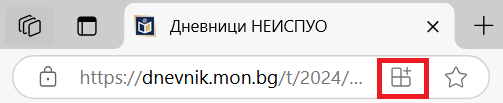
Кликнете върху иконата: Ще се появи диалогов прозорец с потвърждение за инсталиране.
Потвърдете инсталацията: Изберете "Инсталирай" или "Добави" и изчакайте процесът да завърши.
Стартиране на приложението: След успешна инсталация приложението ще се появи като отделна икона на работния плот или в менюто "Старт".
Важно! Ако не виждате опцията за инсталиране, уверете се, че използвате последната версия на браузъра си.
MacOS
Отворете браузъра си: Използвайте Safari или Google Chrome.
Посетете уебсайта: Въведете адреса на приложението (https://dnevnik.mon.bg/) и го заредете.
Започнете процеса на инсталация: В Google Chrome, процесът е идентичен с този при Windows, описан в предходната секция. В Safari натиснете в менюто "File" и потърсете опцията "Add to Dock...".
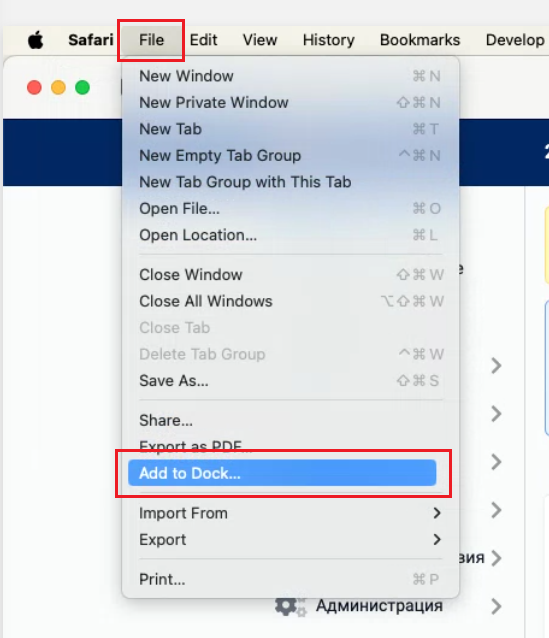
Потвърдете инсталацията: Натиснете бутона "Add".
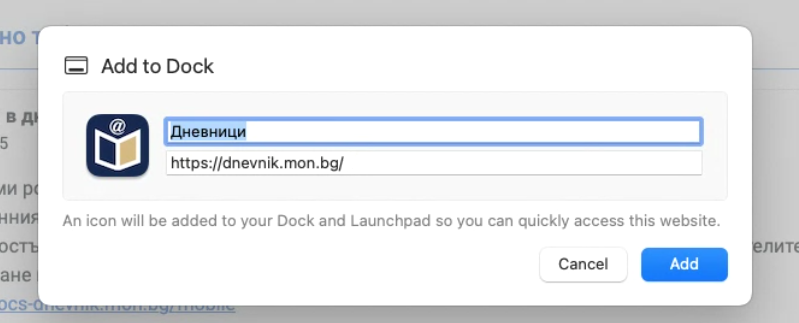
Достъп до приложението: Приложението ще бъде добавено към папката "Applications" или ще се появи в Launchpad за бърз достъп.
Инсталиране на приложението - мобилни устройства
Android
Отворете Google Chrome: Това е препоръчителният браузър за PWA на Android.
Навигирайте до уебсайта: Въведете URL адреса (https://dnevnik.mon.bg/) и изчакайте страницата да се зареди.
Добавяне към началния екран: Докоснете иконата с три точки или менюто на браузъра и изберете "Добави към началния екран".
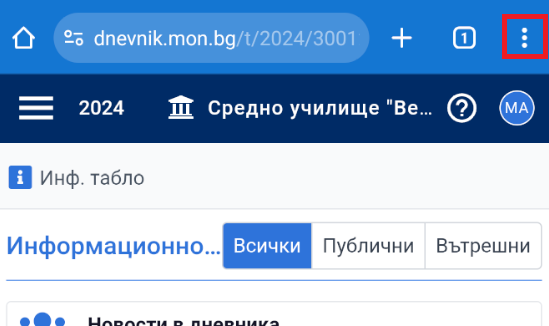
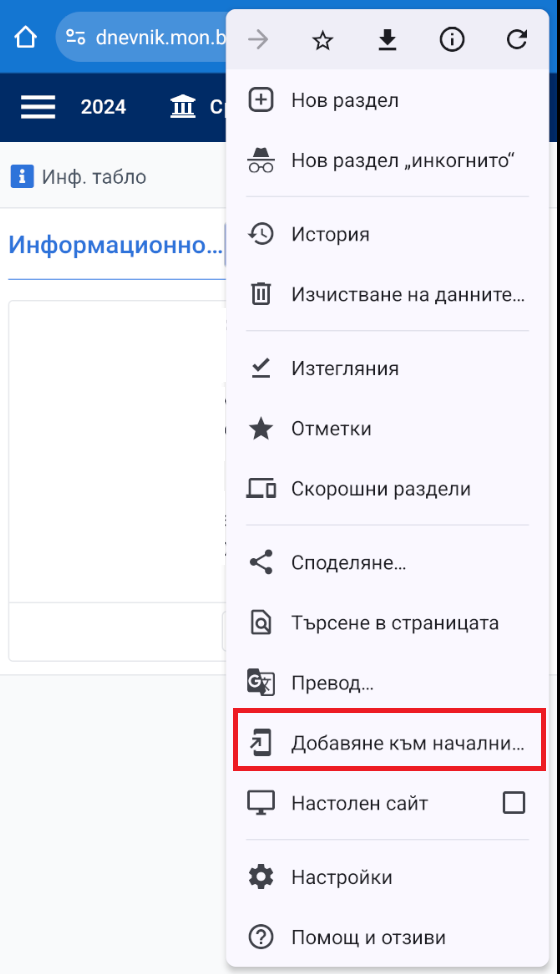
Изберете инсталиране и "Добави към началния екран".
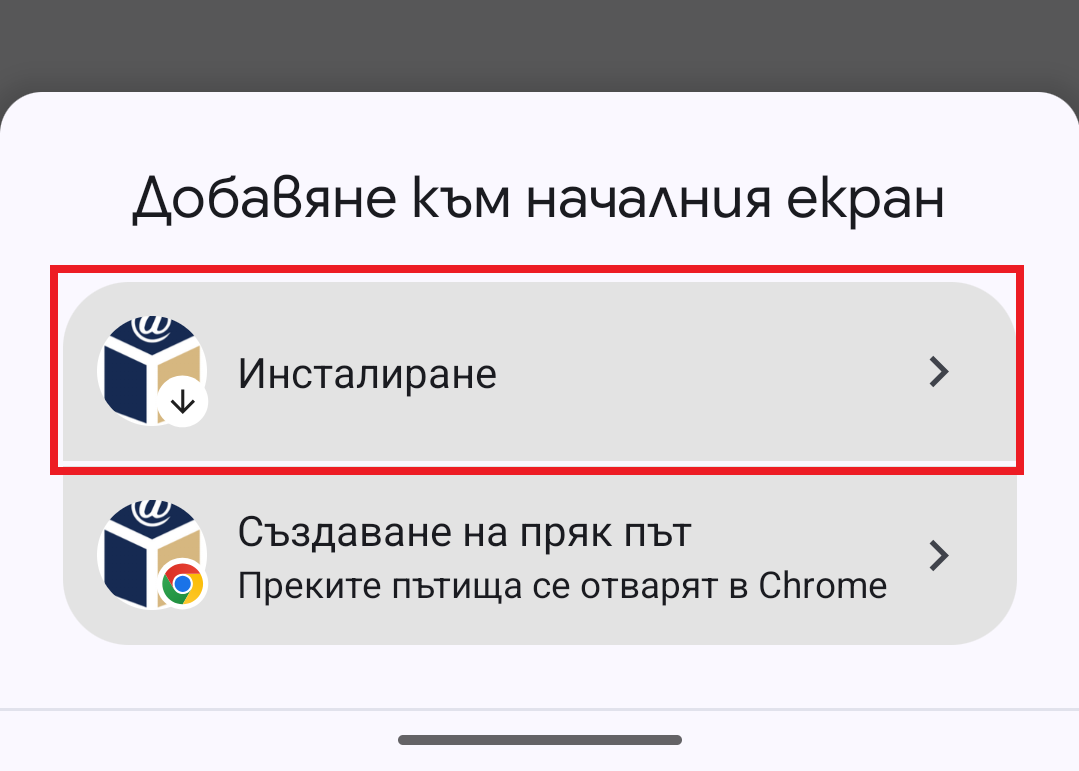
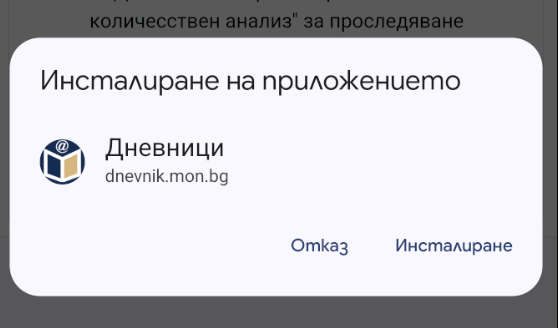
Потвърдете: Изберете отново "Добави към началния екран" и иконата на приложението ще се появи на началния екран, където можете лесно да го стартирате.
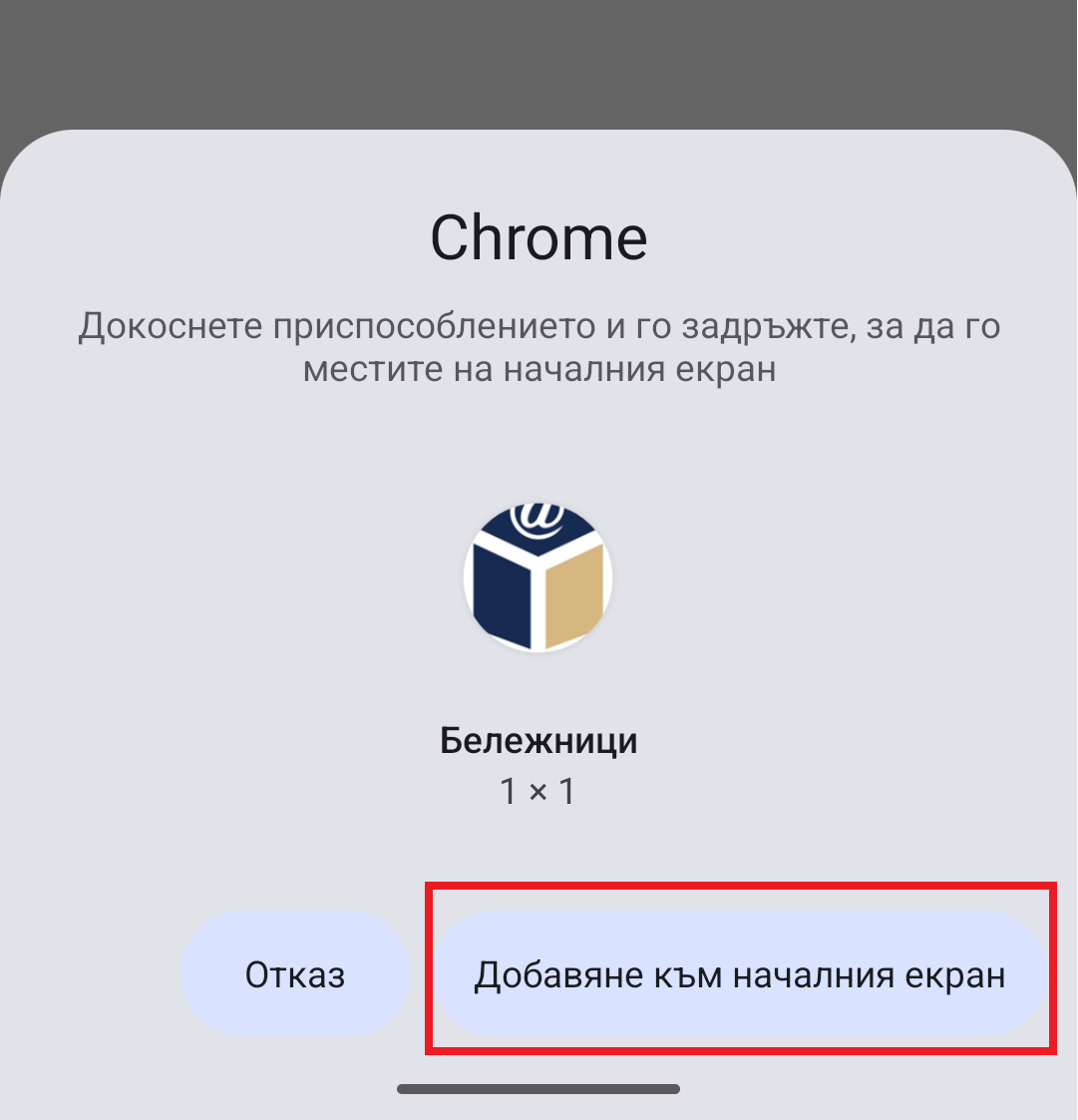
IPhone
Бележка: Към този момент PWA на IPhone се поддържа най-добре чрез браузъра Safari. Приложението може да бъде инсталирано и чрез други браузъри, но някои функционалности може да не работят правилно.
Отворете Safari: За iOS устройствата е препоръчително да се използва Safari.
Посетете уебсайта: Въведете адреса на приложението (https://dnevnik.mon.bg/).
Използвайте бутона "Share": Докоснете иконата за споделяне (Share - икона със стрелка нагоре).
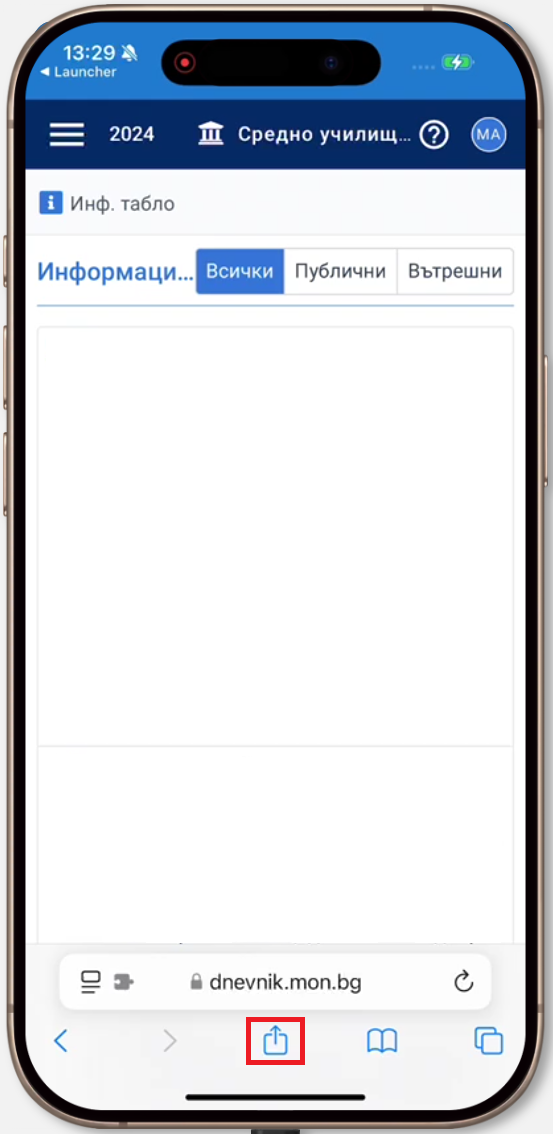
Изберете "Add to Home Screen": Намерете иконата „Add to Home Screen“ (Добави на началния екран) в долния ред на опциите.
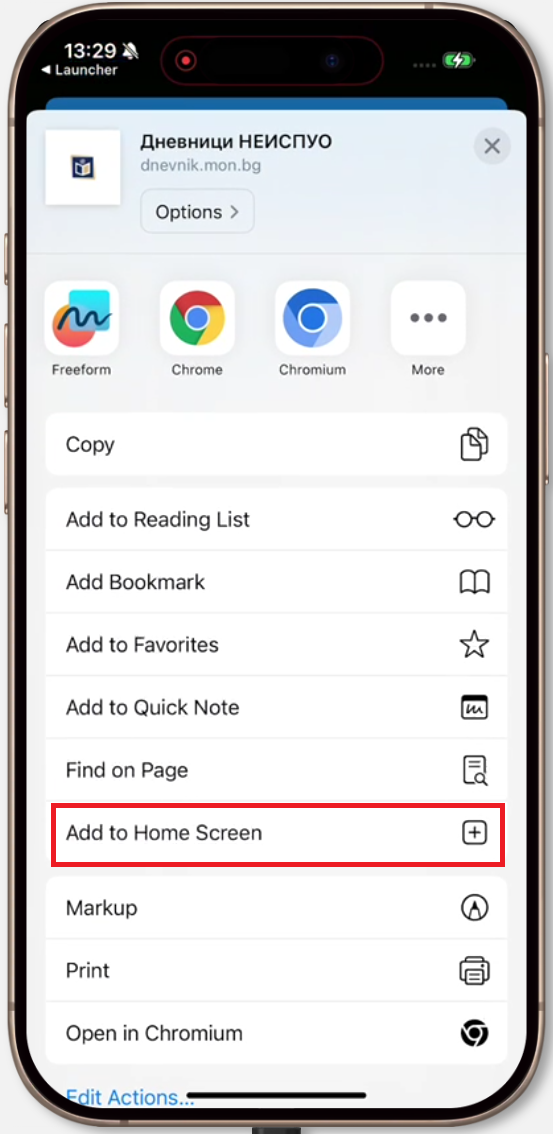
Потвърдете добавянето: Потвърдете, като изберете "Add" (Добави). Приложението ще се появи на началния екран с предварително зададена икона.
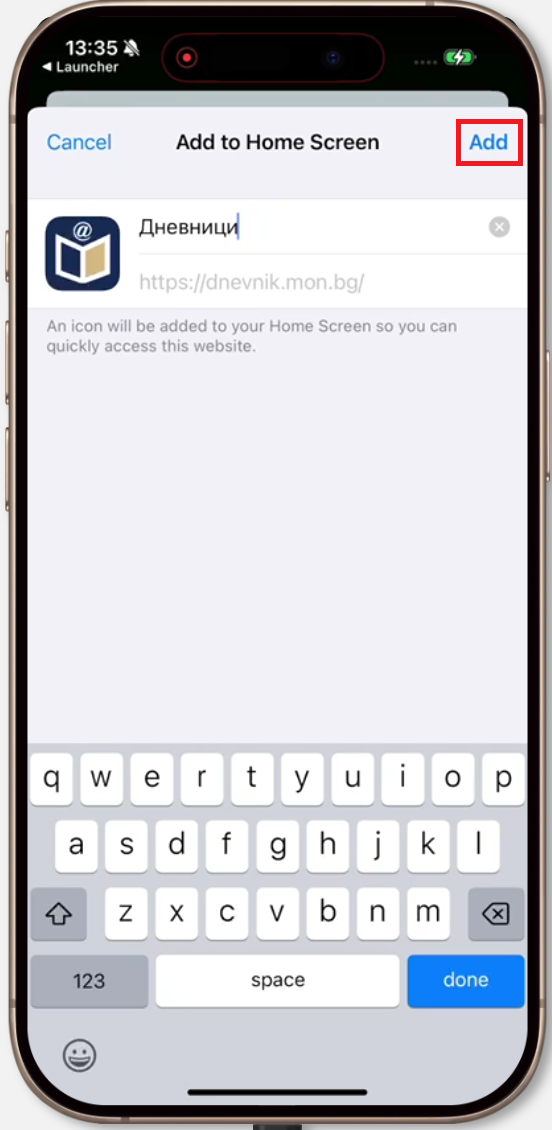
Премахване на приложението
Премахване на приложението - настолни компютри
Прогресивните уеб приложения за настолни компютри се премахват, както всяко друго инсталирано приложение спрямо операционната система.
- Намерете приложението в списъка с инсталирани програми.
- Изберете опция за премахване или деинсталиране.
Премахване на приложението - мобилни устройства
Прогресивните уеб приложения за мобилни устройства се премахват по идентичен начин, както всяко друго мобилно приложение.
- Отворете менюто с приложения: Намерете иконата на приложението и я задръжте за няколко секунди.
- Изберете опция за премахване: В зависимост от операционната система, ще видите опция за премахване или деинсталиране.